Активируйте Samsung Pass и перейдите на Samsung Wallet: вот как
Вы пользуетесь сотовым телефоном Samsung? Если это так, то Samsung Pass — собственный менеджер паролей Samsung — предустановлен на устройстве. О том, как его настроить, вы можете узнать здесь. Мы также сообщим вам, как интегрировать Samsung Pass в новый Samsung Wallet.
У многих из вас есть один из многих смартфонов Samsung в повседневном использовании. Однако это не означает, что мы должны иметь дело со всеми услугами, которые Samsung предлагает нам на устройствах. Samsung Pass — это одна из тех услуг, которая предустановлена на всех смартфонах Samsung.
Что такое Samsung Pass?
Samsung Pass — это простая и безопасная служба аутентификации. Он позволяет вам входить в приложения, Samsung Galaxy Store или веб-сайты (в браузере Samsung), используя методы биометрической аутентификации. Это избавит вас от необходимости вводить пароли вручную. Биометрические данные, такие как отпечатки пальцев или сканирование радужной оболочки глаза, шифруются и защищаются на устройстве благодаря Samsung Knox.
Компания Samsung недавно представила свой кошелек Samsung. Сервисы Samsung Pass и Samsung Pay теперь объединены под одной крышей. В настоящее время вы можете продолжать использовать Samsung Pass или “Обновить” в кошелек Samsung. Теперь мы объясним, как настроить Passport и как переключиться на Samsung Wallet.
Настроить Samsung Pass
Чтобы подключить удобную услугу «Паспорт», вам необходимо сделать следующее:
- Зайдите в настройки.
- Перейдите в раздел «Биометрия и безопасность».
- Нажмите на Samsung Pass.
- Прочтите и подтвердите условия.
- Нажмите «Зарегистрировать отпечатки пальцев» и зарегистрируйте отпечаток пальца или сканирование радужной оболочки глаза или распознавание лица.
Вы можете получить доступ к Samsung Pass через “Биометрические данные и безопасность” / © NextPit
Вот и все — теперь вы можете использовать Samsung Pass. На стартовой странице приложения теперь вы должны найти подсказку, указывающую на Samsung Wallet. Вы можете отклонить подсказку или выполнить обновление до Samsung Wallet. Это также очень просто, так как вам просто нужно следовать инструкциям приложения.
Перейти на кошелек Samsung
- В ответ на запрос о переключении на Samsung Wallet просто нажмите «Пуск».
- Подтвердите запрос на переключение ниже, нажав «Далее».
- Коснитесь «Обновить», чтобы загрузить файл из магазина Galaxy Store.
- Подтверждает разрешения.
- Нажмите «Пуск» еще раз.
- Подтвердите себя с помощью отпечатка пальца.
- Установите PIN-код для Samsung Wallet.
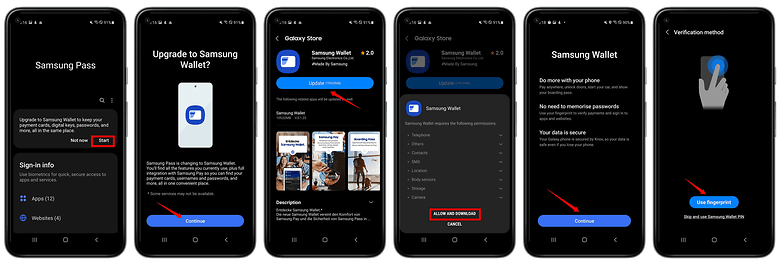
Samsung Wallet объединяет сервисы Samsung Pass и Pay под одной крышей.
Вот и все — добро пожаловать в Samsung Wallet. Приложение Samsung Pass будет удалено автоматически, и с этого момента вы сможете использовать Samsung Wallet. Там вы также сможете воспользоваться функциями, которые предлагает Samsung Pay, и вы также можете хранить свою карту вакцинации, кредитные карты и посадочные талоны.
Сообщите нам, если вы уже используете Samsung Wallet и/или хотите узнать больше о новом сервисе Samsung.





